win7的移动磁盘不显示了该怎么办 如何处理win7移动磁盘不显示的问题
时间:2017-07-04 来源:互联网 浏览量:
今天给大家带来win7的移动磁盘不显示了该怎么办,如何处理win7移动磁盘不显示的问题,让您轻松解决问题。
在使用Win7系统的过程中,有些用户碰到Win7系统不显示移动硬盘的情况,也就是说Win7系统无法识别移动硬盘,导致读不出移动硬盘中的数据,用户表示很懊恼,这该怎么解决呢?下面就有小编带领大家分析Win7不显示移动硬盘的原因及其解决方法。

解决方法:
1、其实通常情况下,这种问题可能是由于硬盘分区表导致的,如果安装的是XP和系统的话,由于XP和Win 7的文件系统有很大程度上不一样, 二个系统对文件系统访问方式也有很大的出入。故需要验证硬盘本身没有问题的情况下对MBR进行修复。而且由于XP的却不具备向上兼容的特性,Win7的 文件系统是具备向下兼容的特性,故建议在Win7下进行修复。
2、如果排除了MBR问题后,对硬件故障排除,可下载HD Tune工具对硬盘的物理结构进行检测。在HD Tune健康画面,可对磁盘进行全方位的体 检,涉及了磁盘的各方面性能参数,都是有详细的数值显示的,如读取错误率、寻道错误率、写入错误率、温度、通电时间等等;可让用户了解很多硬盘运行的真实 状况。
3、在错误扫描测试页面中,用户可点击“开始”按钮,请勾选“快速扫描”选项来检测磁盘是否存在损坏的扇区。如果没有勾选“快速扫描”选项的话,运行时间就会很长。
4、当扫描的结果未出现损坏的时候,说明是逻辑上错误,可使用另外的一款软件比如DiskGenius来修复分区表后就可以直接访问了。
5、安装DiskGenius软件后就会出现如下图的窗口,在此窗口中选择最上面的“硬盘”菜单,选择重建主引导记录,如果能正常修复主引导记录,重启计算机后便可正常访问D分区了。
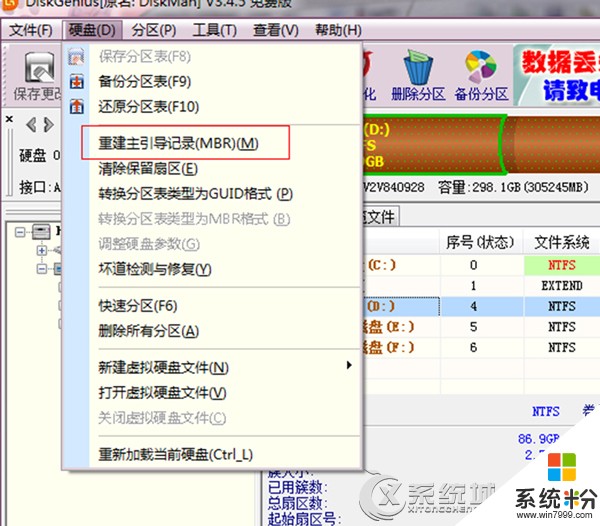
关于Win7不显示移动硬盘的解决方法就介绍到这边了,大家碰到此情况时不要紧张,按照以上步骤操作即可。
以上就是win7的移动磁盘不显示了该怎么办,如何处理win7移动磁盘不显示的问题教程,希望本文中能帮您解决问题。
相关教程
- ·win7不显示移动硬盘怎么办|win7不识别移动硬盘的解决方法
- ·Win7系统计算机中的磁盘不显示容量了怎么解决? Win7系统计算机中的磁盘不显示容量了如何处理?
- ·win7不显示磁盘容量该怎么解决? Win7让磁盘显示容量的方法有哪些
- ·win7 64位旗舰版移动硬盘在电脑上不显示如何解决? win7 64位旗舰版移动硬盘在电脑上不显示怎样解决?
- ·win7磁盘图标显示错误怎么办,解决win7电脑磁盘图标出问题的方法
- ·如何解决Win7系统中磁盘打不开提示位置不可用 无法访问 拒绝访问的问题。 怎么处理Win7系统中磁盘打不开提示位置不可用 无法访问 拒绝访问的问题。
- ·win7系统电脑开机黑屏 Windows7开机黑屏怎么办
- ·win7系统无线网卡搜索不到无线网络 Win7电脑无线信号消失怎么办
- ·win7原版密钥 win7正版永久激活密钥激活步骤
- ·win7屏幕密码 Win7设置开机锁屏密码的方法
Win7系统教程推荐
- 1 win7原版密钥 win7正版永久激活密钥激活步骤
- 2 win7屏幕密码 Win7设置开机锁屏密码的方法
- 3 win7 文件共享设置 Win7如何局域网共享文件
- 4鼠标左键变右键右键无法使用window7怎么办 鼠标左键变右键解决方法
- 5win7电脑前置耳机没声音怎么设置 win7前面板耳机没声音处理方法
- 6win7如何建立共享文件 Win7如何共享文件到其他设备
- 7win7屏幕录制快捷键 Win7自带的屏幕录制功能怎么使用
- 8w7系统搜索不到蓝牙设备 电脑蓝牙搜索不到其他设备
- 9电脑桌面上没有我的电脑图标怎么办 win7桌面图标不见了怎么恢复
- 10win7怎么调出wifi连接 Win7连接WiFi失败怎么办
Win7系统热门教程
- 1 win7 64位旗舰版IE老是弹出ocget.dll安全提示怎么办? win7 64位旗舰版IE老是弹出ocget.dll安全提示如何解决?
- 2 win7系统CRT显示器闪屏该如何处理。 解决win7系统CRT显示器闪屏问题的方法。
- 3 win7如何查找文件|win7文件快速查看方法
- 4win7系统网页打开速度很慢,win7系统网页打开加速的方法
- 5探索Win7系统下刻录机的奥秘
- 6win7旗舰版窗口颜色怎么调整,win7电脑窗口颜色设置方法
- 7win7系统创建家庭组提示媒体流未启用怎么办
- 8修复Win7旗舰版系统显示器无信号故障的方法 Win7旗舰版系统显示器无信号故障该如何解决
- 9win7 64位旗舰版下载电脑更换鼠标指针并调整大小 win7 64位旗舰版下载电脑怎么更换鼠标指针并调整大小
- 10请问Win7系统注销声音文件损坏无法关机怎么办 为什么Win7系统注销声音文件损坏无法关机
最新Win7教程
- 1 win7系统电脑开机黑屏 Windows7开机黑屏怎么办
- 2 win7系统无线网卡搜索不到无线网络 Win7电脑无线信号消失怎么办
- 3 win7原版密钥 win7正版永久激活密钥激活步骤
- 4win7屏幕密码 Win7设置开机锁屏密码的方法
- 5win7怎么硬盘分区 win7系统下如何对硬盘进行分区划分
- 6win7 文件共享设置 Win7如何局域网共享文件
- 7鼠标左键变右键右键无法使用window7怎么办 鼠标左键变右键解决方法
- 8windows7加密绿色 Windows7如何取消加密文件的绿色图标显示
- 9windows7操作特点 Windows 7的特点有哪些
- 10win7桌面东西都没有了 桌面文件丢失了怎么办
